CSS学习(一)
@TOC
1、初识CSS3
本章目标:
- 会使用行内样式、内部样式表和外部样式表三种方式为HTML5文档添加CSS样式
- 会使用CSS3的基本选择器设置字体大小和颜色
- 会使用复合选择器为特定的网页元素添加CSS样式
- 会使用CSS3高级选择器为网页元素添加CSS样式
1.1、什么是CSS
Cascading Style Sheet 级联样式表。
表现HTML或XHTML文件样式的计算机语言。
包括对字体、颜色、边距、高度、宽度、背景图片、网页定位等设定

说明:
- 首先介绍什么是CSS
- 然后对比讲解使用CSS和没有使用CSS的两个相同的HTML代码页面显示效果,说明CSS的重要性
- 最后根据图说明CSS在网页中的应用
1.2、CSS的发展史

CSS1.0 读者可以从其他地方去使用自己喜欢的设计样式去继承性地使用样式;
CSS2.0 融入了DIV+CSS的概念,提出了HTML结构与CSS样式表的分离
CSS2.1 融入了更多高级的用法,如浮动,定位等。
CSS3.0 它包括了CSS2.1下的所有功能,是目前最新的版本,它向着模块化的趋势发展,又加了很多使用的新技术,如字体、多背景、圆角、阴影、动画等高级属性,但是它需要高级浏览器的支持。
由于现在IE 6、IE 7使用比例已经很少,对市场企业进行调研发现使用CSS3的频率大幅增加,学习CSS3已经成为一种趋势,因此本书会讲解最新的CSS3版本
本课程中主要讲解css2.1和css3
CSS的优势
- 内容与表现分离
- 网页的表现统一,容易修改
- 丰富的样式,使得页面布局更加灵活
- 减少网页的代码量,增加网页的浏览速度,节省网络带宽
- 运用独立于页面的CSS,有利于网页被搜索引擎收录
1.3、CSS的基本语法
- 首先讲解CSS的基本语法结构,由选择器和声明构成
- 然后对照具体的样式详细讲解语法,强调声明必须在 { } 中
- 最后说明基本W3C的规范,每条声明后的 ; 都要写上

Style标签
- 讲解CSS样式如何在HTML中应用,引入style标签的应用
- 讲解style标签,说明type=“text/css的用法
- 说明style标签在HTML文档中的位置,在与之间

1.4、引入CSS方式
-
行内样式
使用style属性引入CSS样式<h1 style="color:red;">style属性的应用</h1> <p style="font-size:14px; color:green;">直接在HTML标签中设置的样式</p>使用style属性设置CSS样式仅对当前的HTML标签起作为,并且是写在HTML标签中的
这种方式不能起到内容与表现相分离,本质上没有体现出CSS的优势,因此不推荐使用。 -
内部样式表
CSS代码写在<head>的<style>标签中<style> h1{color: green; } </style>优点:方便在同页面中修改样式
缺点:不利于在多页面间共享复用代码及维护,对内容与样式的分离也不够彻底 引出外部样式表 -
外部样式表
CSS代码保存在扩展名为.css的样式表中
HTML文件引用扩展名为.css的样式表,有两种方式- 链接式(使用的最多,记住这个就可以了)
使用<link>标签链接外部样式表,并讲解各参数的含义,<link>标签必须放在<head>标签中

- 导入式
使用@import导入外部样式表

- 链接式(使用的最多,记住这个就可以了)
链接式与导入式的区别
<link/>标签是属于XHTML范畴的,@import是属于CSS2.1中特有的。- 使用
<link/>链接的CSS是客户端浏览网页时先将外部CSS文件加载到网页当中,然后再进行编译显示,所以这种情况下显示出来的网页与用户预期的效果一样,即使网速再慢也一样的效果。 - 使用@import导入的CSS文件,客户端在浏览网页时是先将HTML结构呈现出来,再把外部CSS文件加载到网页当中,当然最终的效果也与使用
<link/>链接文件效果一样,只是当网速较慢时会先显示没有CSS统一布局的HTML网页,这样就会给用户很不好的感觉。这个也是现在目前大多少网站采用链接外部样式表的主要原因。 - 由于@import是属于CSS2.1中特有的,因此对于不兼容CSS2.1的浏览器来说就是无效的。
CSS样式优先级
行内样式>内部样式表>外部样式表
就近原则:越接近标签的样式优先级越高
【学员练习】
使用标题标签和段落标签制作李白的诗《望庐山瀑布》,诗正文字体颜色为绿色,字体大小为14p

1.5、CSS基本选择器
-
标签选择器
HTML标签作为标签选择器的名称 <h1>…<h6>、<p>、<img/>

- 类选择器
一些特殊的实现效果,单纯使用标签选择器不能实现,从而引出类选择器

- ID选择器
ID选择器的名称就是HTML中标签的ID名称,ID全局唯一

小结
- 标签选择器直接应用于HTML标签
- 类选择器可在页面中多次使用
- ID选择器在同一个页面中只能使用一次
基本选择器的优先级
ID选择器>类选择器>标签选择
标签选择器是否也遵循“就近原则”?
不遵循,无论是哪种方式引入CSS样式,一般都遵循ID选择器 > class类选择器 > 标签选择器的优先级
1.6、CSS高级选择器
1、层次选择器

-
后代选择器
body p{ background: red; }
后代选择器两个选择符之间必须要以空格隔开,中间不能有任何其他的符号插入 -
子选择器
body>p{ background: pink; }
-
相邻兄弟选择器
.active+p { background: green; }
-
通用兄弟选择器
.active~p{ background: yellow; }
2、结构伪类选择器

<html>
<head lang="en">
<meta charset="UTF-8">
<title>使用CSS3结构伪类选择器</title>
</head>
<body>
<p>p1</p>
<p>p2</p>
<p>p3</p>
<ul>
<li>li1</li>
<li>li2</li>
<li>li3</li>
</ul>
</body>
</html>
标红的重点强调下,其他的可以略讲

ul li:first-child{ background: red;}
ul li:last-child{ background: green;}
p:nth-child(1){ background: yellow;}
p:nth-of-type(2){ background: blue;}

小结
- 使用E F:nth-child(n)和E F:nth-of-type(n)的 关键点
- E F:nth-child(n)在父级里从一个元素开始查找,不分类型
- E F:nth-of-type(n)在父级里先看类型,再看位置
3、属性选择器

E[attr]属性选择器
a[id] {
background: yellow;
}

E[attr=val]属性选择器
a[id=first] {
background: red;
}

E[attr*=val]属性选择器
a[class*=links] {
background: red;
}

E[attr^=val]属性选择器
a[href^=http] {
background: red;
}

E[attr$=val]属性选择器
a[href$=png] {
background: red;
}

1.7、小结
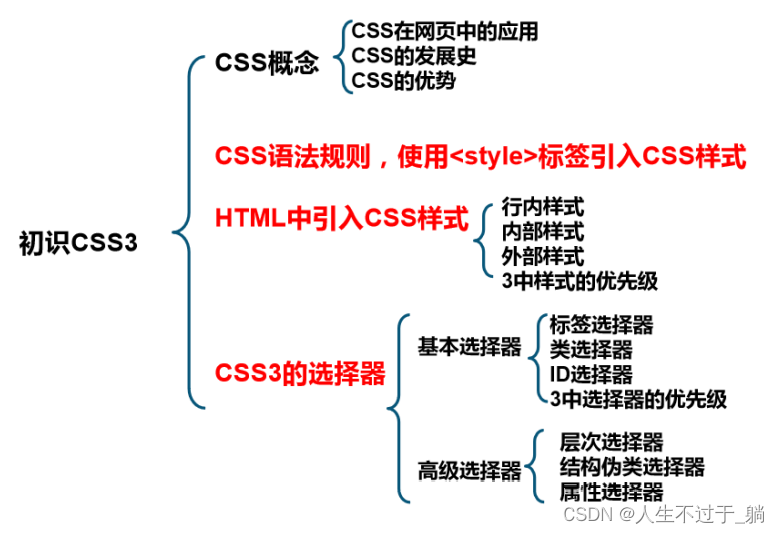
2、美化网页元素
本章目标:
- 会使用CSS设置字体样式和文本样式
- 会使用CSS设置超链接样式
- 会使用CSS设置列表样式
- 会使用CSS设置背景样式
- 会使用CSS设置渐变效果
2.1、为什么使用CSS
【查看淘宝页面,让学员观察,重点记住了什么东西】
因此使用CSS样式美化网页文本具有如下意义。
- 有效的传递页面信息
- 使用CSS美化过的页面文本,使页面漂亮、美观,吸引用户
- 可以很好的突出页面的主题内容,使用户第一眼可以看到页面主要内容
- 具有良好的用户体验
< span>标签
< span>标签 的作用:能让某几个文字或者某个词语凸显出来,从而添加对应的样式!
<p>好好学习,<span>天天向上</span></p>
2.2、字体样式

字体类型 font-family
p{font-family:Verdana,"楷体";}
body{font-family: Times,"Times New Roman", "楷体";}
同时设置中文和英文时,计算机如何识别中英文不同类型
字体大小 font-size
- 单位
- px(像素)
- em、rem、cm、mm、pt、pc
h1{font-size:24px;}
h2{font-size:16px;}
h3{font-size:2em;}
span{font-size:12pt;}
strong{font-size:13pc;}
字体风格 font-style
normal、italic和oblique

字体的粗细 font-weight

字体属性 font
字体属性的顺序:字体风格→字体粗细→字体大小→字体类型
p span{
font:oblique bold 12px "楷体";
}
2.3、文本样式

文本颜色color
- RGB
- 十六进制方法表示颜色:前两位表示红色分量,中间两位表示绿色分量,最后两位表示蓝色分量
rgb(r,g,b) : 正整数的取值为0~255
- 十六进制方法表示颜色:前两位表示红色分量,中间两位表示绿色分量,最后两位表示蓝色分量
- RGBA
- 在RGB基础上增加了控制alpha透明度的参数,其中这个透明通道值为0~1
color:#A983D8;
color:#EEFF66;
color:rgb(0,255,255);
color:rgba(0,0,255,0.5);
排版文本段落
水平对齐方式:text-align属性

首行缩进:text-indent:em或px
行高:line-height:px
文本修饰和垂直对齐
文本装饰:text-decoration属性(后面的讲解中会大量用到)

垂直对齐方式:vertical-align属性:middle、top、bottom

2.4、文本阴影

text-shadow属性在CSS2.0中出现,但迟迟未被各大浏览器所支持,因此在CSS2.1中被废弃,如今在CSS3中得到了各大浏览器的支持!
【学员练习】

2.5、超链接伪类

使用CSS设置超链接

实际网页开发中通常只设置两种状态,一是a{color:#333;},一是a:hover { color:#B46210;}
2.6、列表样式
- list-style-type
- list-style-image
- list-style-position
- list-style

上网时大家都会看到在浏览的网页中用到列表时很少使用CSS自带的列表标记,而是使用设计的图标,那么大家会想使用list-style-image就可以了。可是list-style-position不能准确地定位图像标记的位置,通常,网页中图标的位置都是非常精确的。在实际的网页制作中,通常使用list-style或list-style-type设置项目无标记符号,然后通过背景图像的方式把设计的图标设置成列表项标记。在网页制作中,list-style和list-style-type两个属性是大家经常用到的,而另两个属性则不太常用,因此在这里大家牢记list-style和list-style-type的用法即可!🚊

2.7、背景样式
常见的背景样式
- 背景图像
- background-image
- 背景颜色
- background-color
设置背景图像
background-image属性
background-repeat属性

背景定位:background-position属性

这些小三角,实现定位

设置背景
背景属性:background属性(背景样式简写)
.title {
font-size:18px;
font-weight:bold;
color:#FFF;
text-indent:1em;
line-height:35px;
background:#C00 url(../image/arrow-down.gif) 205px 10px no-repeat;
}
background: 背景颜色 背景图像 背景定位 背景不重复显示
背景尺寸 background-size

2.8、CSS渐变样式
- 线性渐变
- 颜色沿着一条直线过渡:从左到右、从右到左、从上到下等
- 径向渐变
- 圆形或椭圆形渐变,颜色不再沿着一条直线变化,而是从一个起点朝所有方向混合
CSS3渐变兼容
- IE浏览器是Trident内核,加前缀:-ms-
- Chrome浏览器是Webkit内核,加前缀:-webkit-
- Safari浏览器是Webkit内核,加前缀:-webkit-
- Opera浏览器是Blink内核,加前缀:-o-
- Firefox浏览器是Mozilla内核,加前缀:-moz-
线性渐变

兼容Webkit内核的浏览器
-webkit-linear-gradient ( position, color1, color2,…)
2.9、小结

3、盒子模型
本章目标
- 理解盒子模型及其构成
- 会计算盒子模型尺寸
- 会使用盒子模型的两种解析方式来布局网页
- 会使用圆角属性给网页元素添加圆角效果
- 会使用盒子阴影属性给网页元素添加阴影效果
3.1、什么是盒子模型
讲解盒子模型及属性,并说明边框、外边框和内边框都是四个边,最后介绍盒子模型的立体结构.

3.2、边框
边框颜色 border-color
- 边框颜色设置方式与文本颜色对比讲解,都是使用十六进制
- 强调同时设置4个边框颜色时,顺序为上右下左
- 详细讲解分别上、下、左、右各边框颜色的不同设置方式,及属性值的顺序

边框粗细 border-width
-
thin
-
medium
-
thick
-
像素值
border-top-width:5px; border-right-width:10px; border-bottom-width:8px; border-left-width:22px; border-width:5px ; border-width:20px 2px; border-width:5px 1px 6px; border-width:1px 3px 5px 2px;
边框样式 border-style
-
none
-
hidden
-
dotted
-
dashed
-
solid
-
double
border-top-style:solid; border-right-style:solid; border-bottom-style:solid; border-left-style:solid; border-style:solid ; border-style:solid dotted; border-style:solid dotted dashed; border-style:solid dotted dashed double;
border简写
同时设置边框的颜色、粗细和样式
border:1px solid #3a6587;
border: 1px dashed red;
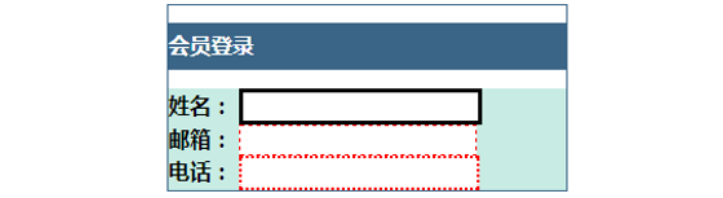
3.3、内外边距
外边距 margin
- margin-top
- margin-right
- margin-bottom
- margin-left
margin-top: 1 px
margin-right : 2 px
margin-bottom : 2 px
margin-left : 1 px
margin :3px 5px 7px 4px;
margin :3px 5px;
margin :3px 5px 7px;
margin :8px;
外边距的妙用:网页居中对齐
margin:0px auto;
网页居中对齐的必要条件
- 块元素
- 固定宽度

内边距 padding
- padding-left
- padding-right
- padding-top
- padding-bottom
padding-left:10px;
padding-right: 5px;
padding-top: 20px;
padding-bottom:8px;
padding:20px 5px 8px 10px ;
padding:10px 5px;
padding:30px 8px 10px ;
padding:10px;
3.4、盒子型模尺寸

box-sizing

<!DOCTYPE html>
<html>
<head lang="en">
<meta charset="UTF-8">
<title>box-sizing</title>
<style>
div{
width: 100px;
height: 100px;
padding: 5px;
margin: 10px;
border: 1px solid #000000;
box-sizing: border-box;
/*box-sizing: content-box; /!* 默认值*!/*/
}
</style>
</head>
<body>
<div></div>
</body>
</html>
3.5、圆角边框
border-radius: 20px 10px 50px 30px;
四个属性值按顺时针排列

border-radius制作特殊图形:圆形
利用border-radius属性制作圆形的两个要点
- 元素的宽度和高度必须相同
- 圆角的半径为元素宽度的一半,或者直接设置圆角半径值为50%
div{
width: 100px;
height: 100px;
border: 4px solid red;
border-radius: 50%;
}
<!DOCTYPE html>
<html>
<head lang="en">
<meta charset="UTF-8">
<title>border-radius制作圆形</title>
<style>
div{
width: 100px;
height: 100px;
border: 4px solid red;
border-radius: 50%;
}
</style>
</head>
<body>
<div></div>
</body>
</html>
使用border-radius制作特殊图形:半圆形
利用border-radius属性制作半圆形的两个要点
- 制作上半圆或下半圆时,元素的宽度是高度的2倍,而且圆角半径为元素的高度值
- 制作左半圆或右半圆时,元素的高度是宽度的2倍,而且圆角半径为元素的宽度值

<!DOCTYPE html>
<html>
<head lang="en">
<meta charset="UTF-8">
<title>border-radius制作半圆形</title>
<style>
div{
background: red;
margin: 30px;
}
div:nth-of-type(1){
width: 100px;
height: 50px;
border-radius: 50px 50px 0 0;
}
div:nth-of-type(2){
width: 100px;
height: 50px;
border-radius:0 0 50px 50px;
}
div:nth-of-type(3){
width: 50px;
height: 100px;
border-radius:0 50px 50px 0;
}
div:nth-of-type(4){
width: 50px;
height: 100px;
border-radius: 50px 0 0 50px;
}
</style>
</head>
<body>
<div></div>
<div></div>
<div></div>
<div></div>
</body>
</html>
使用border-radius制作特殊图形:扇形
利用border-radius属性制作扇形遵循“三同,一不同”原则
- “三同”是元素宽度、高度、圆角半径相同
- “一不同”是圆角取值位置不同
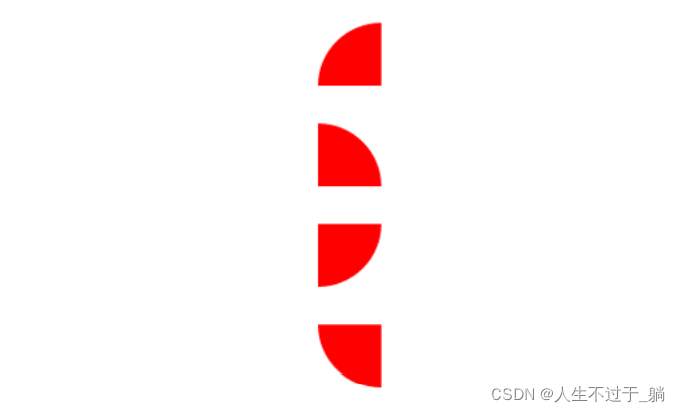
<!DOCTYPE html>
<html>
<head lang="en">
<meta charset="UTF-8">
<title>border-radius制作扇形</title>
<style>
div{
background: red;
margin: 30px;
}
div:nth-of-type(1){
width: 50px;
height: 50px;
border-radius: 50px 0 0 0;
}
div:nth-of-type(2){
width: 50px;
height: 50px;
border-radius:0 50px 0 0;
}
div:nth-of-type(3){
width: 50px;
height: 50px;
border-radius:0 0 50px 0;
}
div:nth-of-type(4){
width: 50px;
height: 50px;
border-radius: 0 0 0 50px;
}
</style>
</head>
<body>
<div></div>
<div></div>
<div></div>
<div></div>
</body>
</html>
3.6、盒子阴影

<!DOCTYPE html>
<html>
<head lang="en">
<meta charset="UTF-8">
<title>box-shadow的使用</title>
<style>
div{
width: 100px;
height: 100px;
border: 1px solid red;
border-radius: 8px;
margin: 20px;
/*box-shadow: 20px 10px 10px #06c; /!*内阴影*!/*/
/*box-shadow: 0px 0px 20px #06c; /!*只设置模糊半径的阴影
*!/*/
box-shadow: inset 3px 3px 10px #06c; /*内阴影*/
}
</style>
</head>
<body>
<div></div>
</body>
</html>
3.7、小结

4、浮动
本章目标:
- 会使用display属性排版网页元素
- 会使用float属性排版网页元素
- 会使用float属性创建横向多列布局
- 会使用四种防止父级边框塌陷的清除浮动的方法
4.1、标准文档流
标准文档流:指元素根据块元素或行内元素的特性按从上到下,从左到右的方式自然排列。这也是元素默认的排列方式
标准文档流组成
-
块级元素(block)
<h1>…<h6>、<p>、<div>、列表 -
内联元素(inline)
<span>、<a>、<img/>、<strong>...
内联标签可以包含于块级标签中,成为它的子元素,而反过来则不成立
4.2、display
display属性

display:block;

display:inline;

display:inline-block;

display:none;

display特性
- 块级元素与行级元素的转变(block、inline)
- 控制块元素排到一行(inline-block)
- 控制元素的显示和隐藏(none)
【学员操作—制作QQ会员页面导航】
- 导航背景颜色为黑色半透明效果
- 鼠标移入“功能特权”等导航信息时文字颜色变为蓝色,无下划线
- “登录”部分信息使用超链接实现,添加圆角边框,鼠标移入字体颜色加深,添加背景颜色为黄色

块元素排在一行的方法
可以使用什么属性使块元素排在一行?
- inline-block
- float
刚刚学过的inline-block;然后介绍还有一种方式可以实现让块元素排在一行。引出浮动。
4.3、浮动
float属性

<body>
<div id="father">
<div class="layer01"><img src="image/photo-1.jpg" alt="日用品" />
</div>
<div class="layer02"><img src="image/photo-2.jpg" alt="图书" /></div>
<div class="layer03"><img src="image/photo-3.jpg" alt="鞋子" /></div>
<div class="layer04">浮动的盒子……</div>
</div>
</body>
左浮动
.layer01 {
border:1px #F00 dashed;
float:left;
}
.layer02 {
border:1px #00F dashed;
float:left;
}
.layer03 {
border:1px #060 dashed;
float:left;
}
右浮动
.layer01 {
border:1px #F00 dashed;
float:right;
}
.layer02 {
border:1px #00F dashed;
float:right;
}
4.4、边框塌陷
layer04设置宽度和右浮动后,为什么边框塌陷了?怎么解决?
- 浮动元素脱离标准文档流
- 清除浮动
clear属性
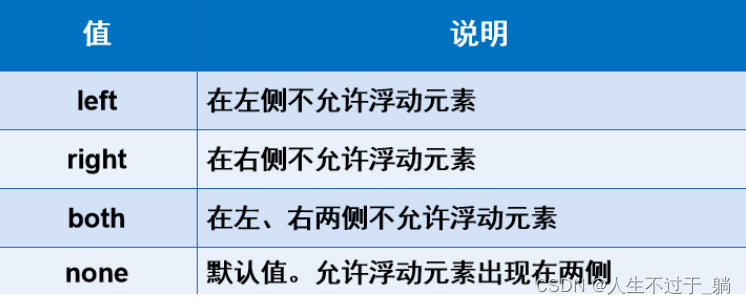
.layer04 {
clear:both; #清除两侧浮动
}
.layer04 {
clear:left; #清除左侧浮动
}
.layer04 {
clear:right; #清除右侧浮动
}
未清除浮动:

清除浮动:

解决父级边框塌陷的方法
clear属性可以清除浮动对其他元素造成的影响,可是依然解决不了父级边框塌陷问题,怎么办?
-
浮动元素后面加空div
<div id="father"> <div class="layer01"><img src="image/photo-1.jpg" alt="日用品" /></div> <div class="layer02"><img src="image/photo-2.jpg" alt="图书" /></div> <div class="layer03"><img src="image/photo-3.jpg" alt="鞋子" /></div> <div class="layer04">浮动的盒子……</div> <div class="clear"></div> </div> .clear{ clear: both; margin: 0; padding: 0;} -
设置父元素的高度
<div id="father"> <div class="layer01"><img src="image/photo-1.jpg" alt="日用品" /></div> <div class="layer02"><img src="image/photo-2.jpg" alt="图书" /></div> <div class="layer03"><img src="image/photo-3.jpg" alt="鞋子" /></div> <div class="layer04">浮动的盒子……</div> </div> #father {height: 400px; border:1px #000 solid; } -
父级添加overflow属性(溢出处理)
 hidden属性值,这个值在网页中经常使用,通常与< div>宽度结合使用设置< div>自动扩展高度,或者隐藏超出的内容
hidden属性值,这个值在网页中经常使用,通常与< div>宽度结合使用设置< div>自动扩展高度,或者隐藏超出的内容<div id="father"> <div class="layer01"><img src="image/photo-1.jpg" alt="日用品" /></div> <div class="layer02"><img src="image/photo-2.jpg" alt="图书" /></div> <div class="layer03"><img src="image/photo-3.jpg" alt="鞋子" /></div> <div class="layer04">浮动的盒子……</div> </div> #father {overflow: hidden;border:1px #000 solid; } -
父级添加伪类after
<div id="father" class="clear"> <div class="layer01"><img src="image/photo-1.jpg" alt="日用品" /></div> <div class="layer02"><img src="image/photo-2.jpg" alt="图书" /></div> <div class="layer03"><img src="image/photo-3.jpg" alt="鞋子" /></div> <div class="layer04">浮动的盒子……</div> </div> .clear:after{ content: ''; /*在clear类后面添加内容为空*/ display: block; /*把添加的内容转化为块元素*/ clear: both; /*清除这个元素两边的浮动*/ }
小结
【清除浮动,防止父级边框塌陷的四种方法】
-
浮动元素后面加空div
- 简单,空div会造成HTML代码冗余
-
设置父元素的高度
- 简单,元素固定高会降低扩展性
-
父级添加overflow属性
- 简单,下拉列表框的场景不能用
-
父级添加伪类after
- 写法比上面稍微复杂一点,但是没有副作用,推荐使用
【学员操作】

注:这部分有点难懂,大家最好敲一遍。😀
4.5、inline-block和float区别
- display:inline-block
- 可以让元素排在一行,并且支持宽度和高度,代码实现起来方便
- 位置方向不可控制,会解析空格
- IE 6、IE 7上不支持
- float
- 可以让元素排在一行并且支持宽度和高度,可以决定排列方向
- float 浮动以后元素脱离文档流,会对周围元素产生影响,必须在它的父级上添加清除浮动的样式
4.6、小结

- 点赞
- 收藏
- 关注作者









 hidden属性值,这个值在网页中经常使用,通常与< div>宽度结合使用设置< div>自动扩展高度,或者隐藏超出的内容
hidden属性值,这个值在网页中经常使用,通常与< div>宽度结合使用设置< div>自动扩展高度,或者隐藏超出的内容
评论(0)